Uspešen video živi od tekočih prehodov, ki gledalca vodijo z enega posnetka na naslednjega, brez nenadnih rezov. V tem vodniku se boste naučili, kako v iMovie vstaviti različne prehode med svojimi posnetki in tako bistveno izboljšati kakovost in tok vašega videoposnetka. Poglejmo različne pristope, kako oživiti vaše videe.
Ključne ugotovitve
- Vadite uporabo prehodov, da ustvarite brezhibne video prehode.
- Eksperimentirajte z različnimi prehodi, da najdete tistega, ki najbolje ustreza vašemu videu.
- Pazite na dolžino posnetkov, da prehod oblikujete privlačno.
Navodila po korakih
Če želite učinkovito izkoristiti prehode v iMovie, upoštevajte te korake:
Korak 1: Priprava videoposnetkov
Začnite iMovie in odprite svoj trenutni projekt. Če že imate posnetke, ki jih želite obdelati, najprej preverite strukturo projekta. Pomembno je, da so posnetki, med katerimi želite ustvariti prehode, na pravih mestih na časovni sledi.
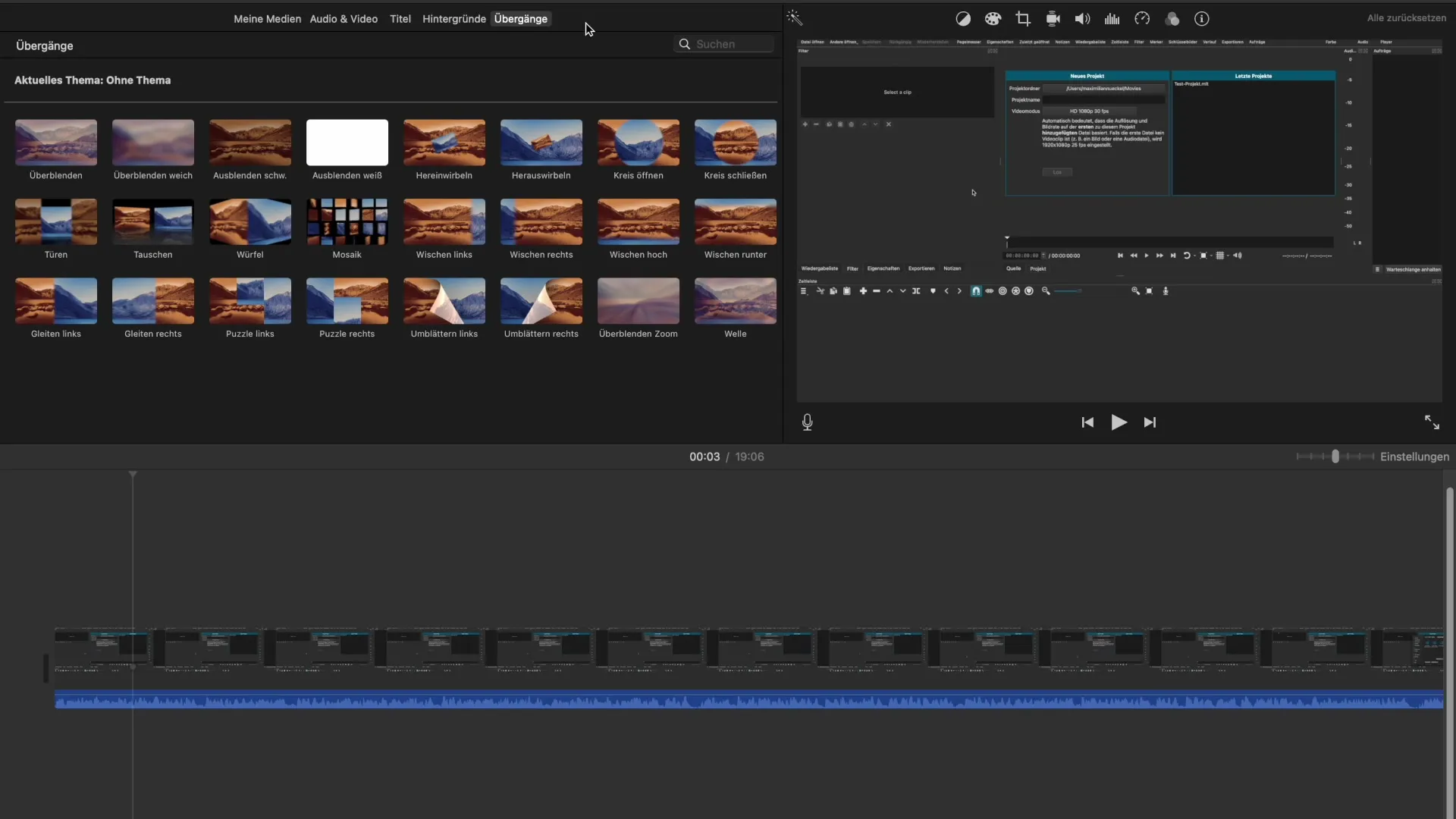
Korak 2: Deljenje posnetkov
Če želite med dvema posnetkoma vstaviti prehod, morate najprej zagotoviti, da so posnetki na pravih mestih ločeni. Izberite del posnetka, ki ga želite odstraniti, držite tipko „Control“ in kliknite z levim gumbom miške. Nato izberite „Deli posnetek“.
Korak 3: Izbira prehodov
Zdaj je čas, da raziščete različne prehode v iMovie. Pojdite do razdelka v orodni vrstici, ki je odgovoren za prehode. Videli boste številne možnosti, od preprostih prehodov do bolj zapletenih učinkov. Razmislite, katere vrste prehodov najbolje ustrezajo vašemu videu.
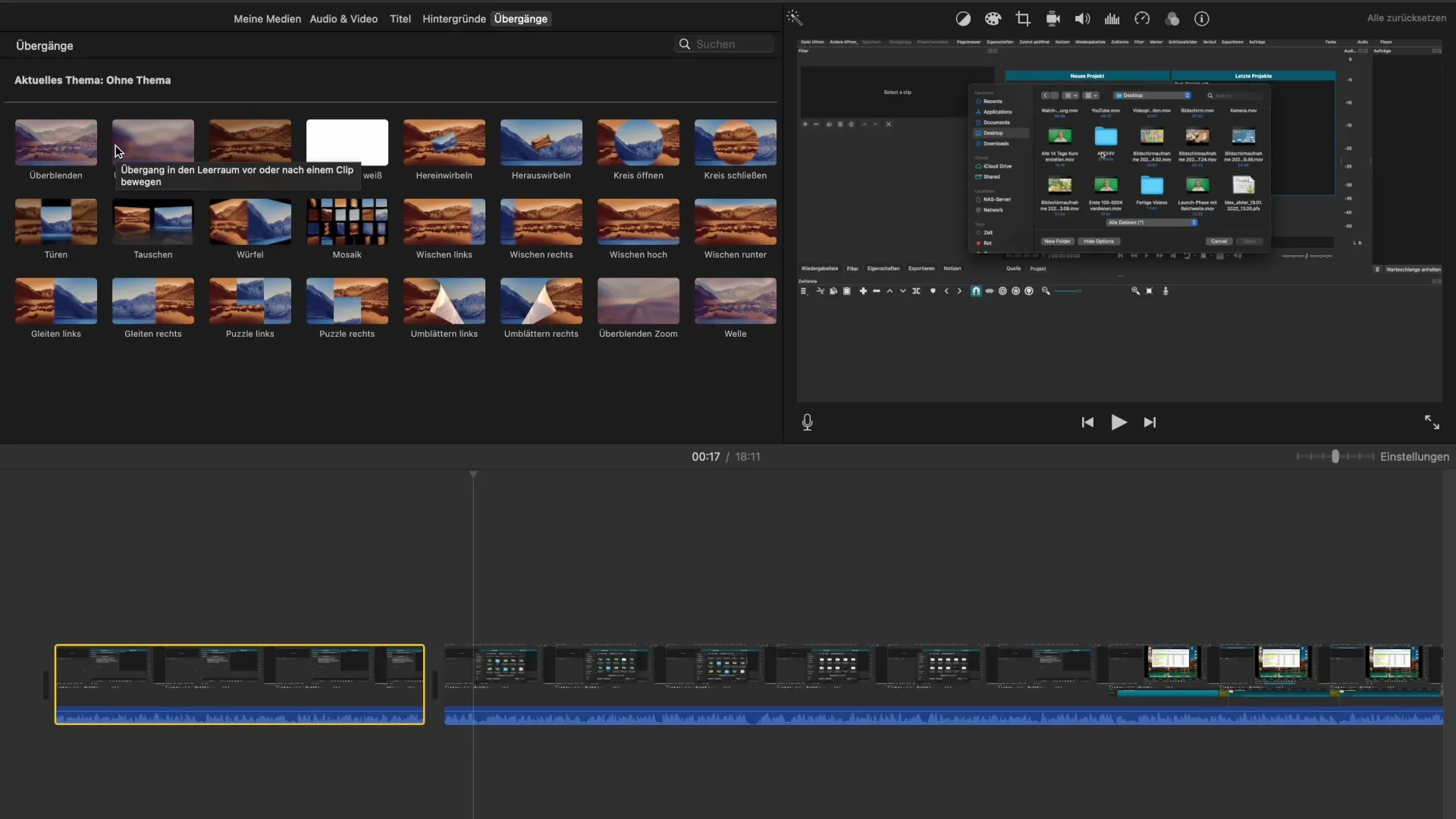
Korak 4: Vložitev prehoda
Ste se odločili za prehod? Enostavno ga lahko povlečete v svojo časovno os. Pri tem pazite, da bo prehod postavljen med obema posnetkoma. Upoštevajte, da imajo nekateri prehodi določeno trajanje – ponavadi okoli ene sekunde.
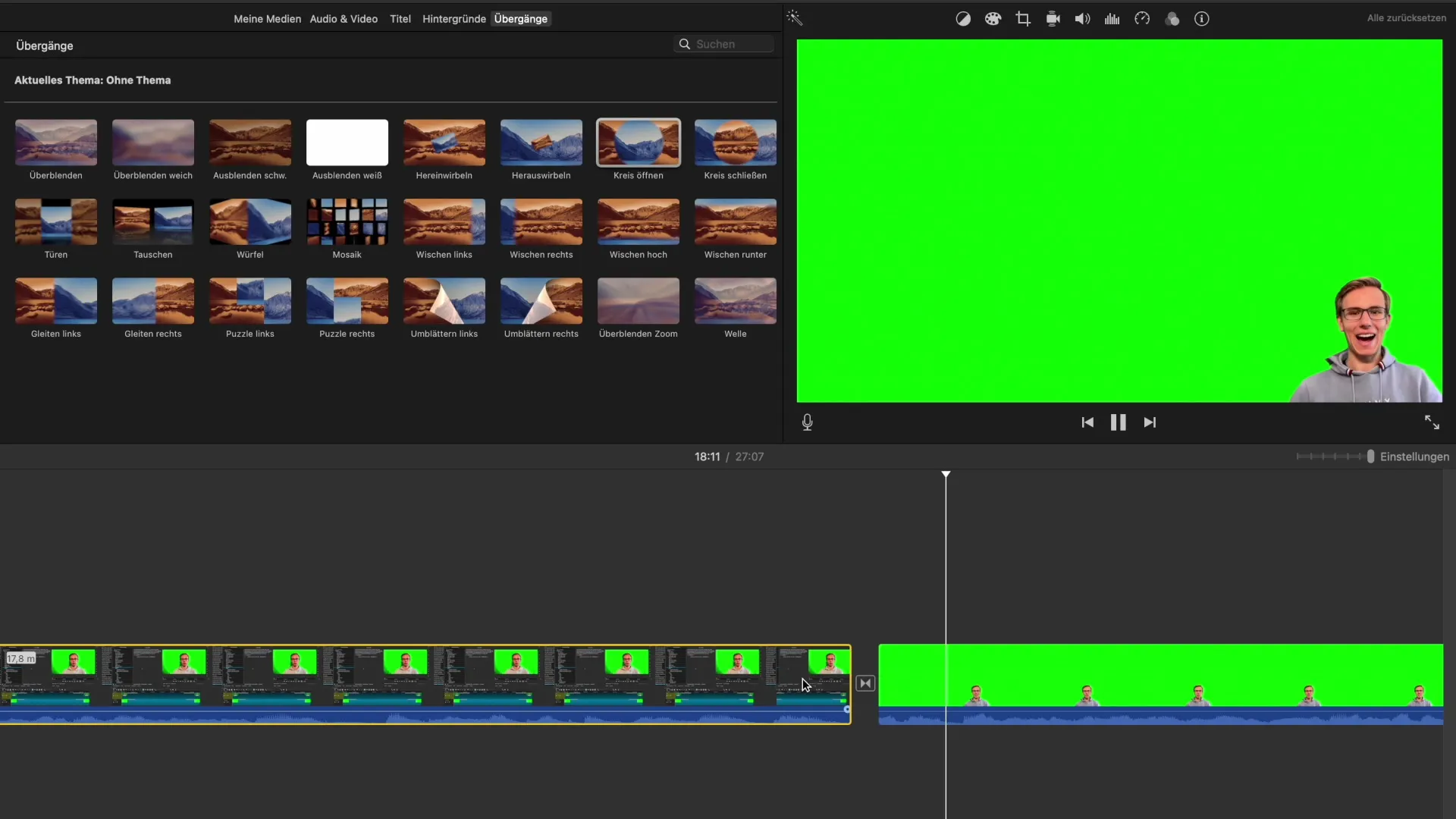
Korak 5: Pregled in prilagoditev
Zdaj je čas, da preverite rezultat. Predvajajte predogled svojega videa in bodite pozorni, kako deluje prehod. Ali je tekoč? Se ujema s vsebino posnetkov? Če niste zadovoljni z rezultatom, lahko prehod enostavno izbrišete ali preizkusite drugega.
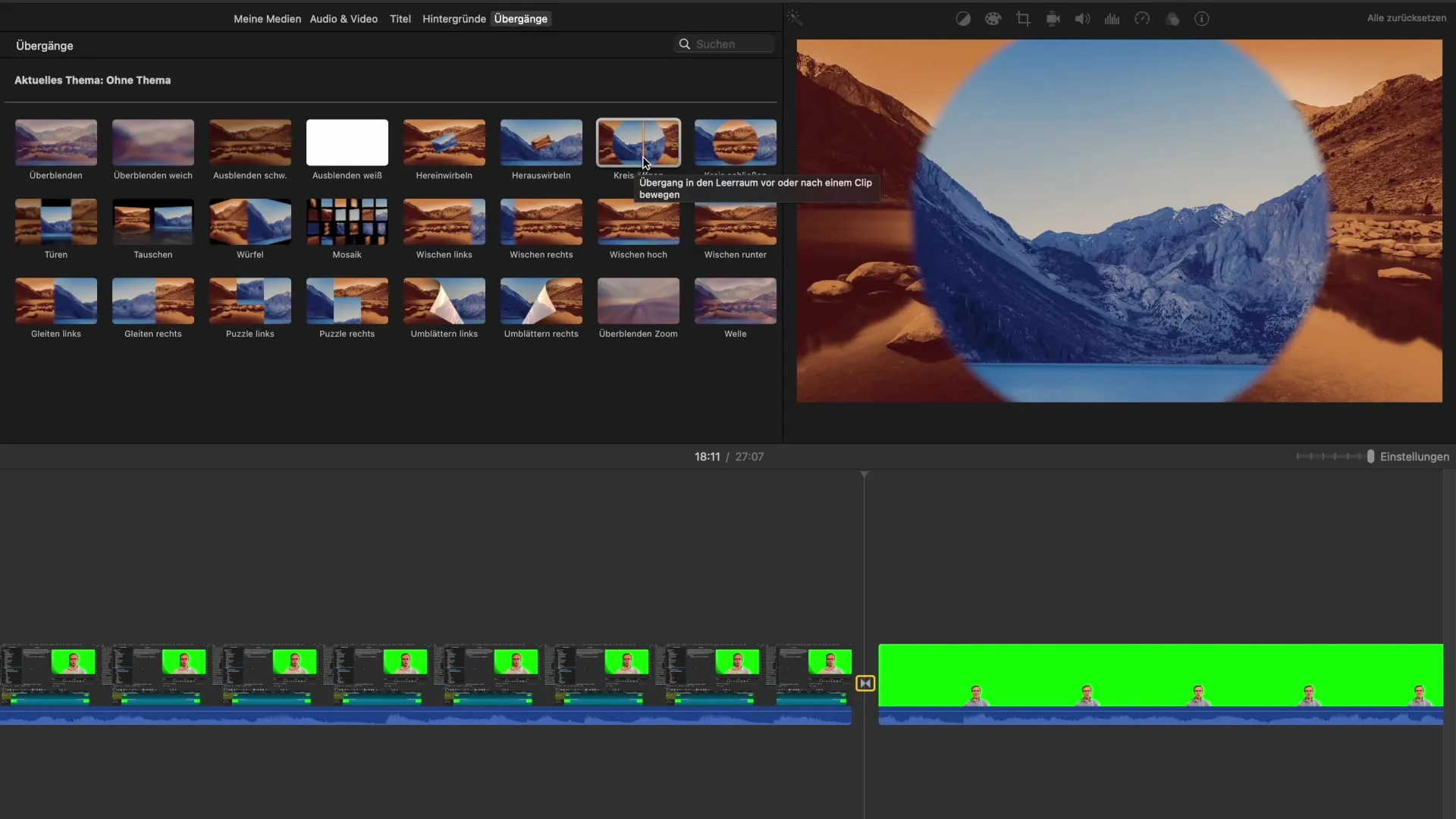
Pregled - Tekoči prehodi v iMovie: Vaš vodnik
V tem vodniku ste se naučili, kako pomembni so prehodi pri obdelavi videa in kako jih lahko učinkovito uporabite v iMovie. Z deljenjem posnetkov in eksperimentiranjem z različnimi prehodi lahko oživite svoje videe. Bodite ustvarjalni in pazite, kaj najbolje deluje za vaš projekt.
Pogosto zastavljena vprašanja
Kako dodam prehod v iMovie?Da dodate prehod, povlecite želeni prehod iz orodne vrstice med obema posnetkoma v vaši časovni sledi.
Ali lahko oblikujem svoje prehode?Žal iMovie ne omogoča ustvarjanja lastnih prehodov. Lahko pa izbirate med predlaganimi.
Kako dolgo naj traja prehod?Večina prehodov traja približno eno sekundo, kar je ponavadi tudi dobro za vizualni tok.
Ali moram prehode uporabiti v vsakem videu?Prehodi so še posebej smiselni, če obdelujete več posnetkov. Pri enem samem posnetku niso nujno potrebni.
So kompleksni prehodi boljši od preprostih?To je odvisno od konteksta. Preprosti prehodi so pogosto lahko učinkovitejši, saj ne odvrnejo pozornosti od vsebine.


